MacやWindowsとAndroidやiOSでWiFiを介し、ファイル交換ができるPortalというサービスをご存知ですか?私はこれまでMacとAndroid間のファイル交換にはAndroid File Transferというソフトを使っていましたが、いちいち有線で繋がなくてはならず少々不便に感じていました。そこで見つけたのが今回のPortalです。
Portalの使い方
まずは、ファイルを受信したいAndroidかiOS側でアプリをダウンロードしておきましょう。無料のアプリです。
ファイルの交換をするには受信側および送信側で同一のWiFiネットワークに繋ぐことに注意してください。
アプリをダウンロードしたら受信側の設定は完了ですので、次は送信側のMacかWindowsでブラウザーを開き、”http://portal.pushbullet.com/“にアクセスしましょう。すると、QRコードが表示されます。
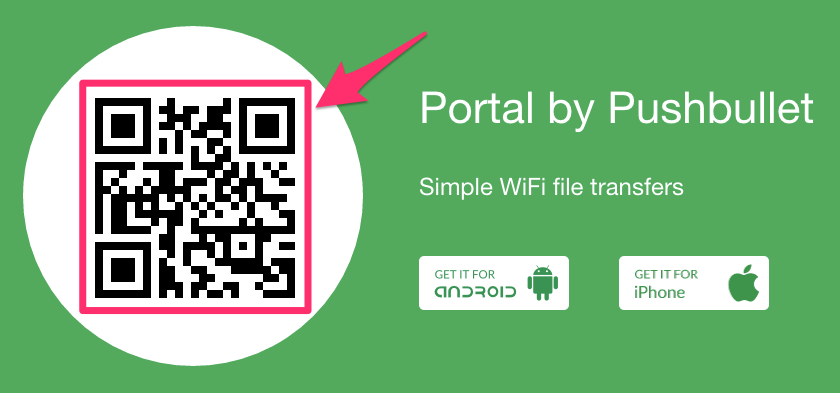
アプリを開くと、左上に繋がっているWiFiのネットワーク名が表示されます。”SCAN“を押しますとカメラが起動しますので、先程のQRコードを読み取りましょう。
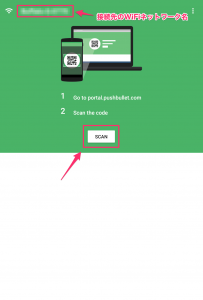
読み取りがうまくいくと、左上に”Connected”の表示が出ます。これで受信するアプリ側の準備は完了です。
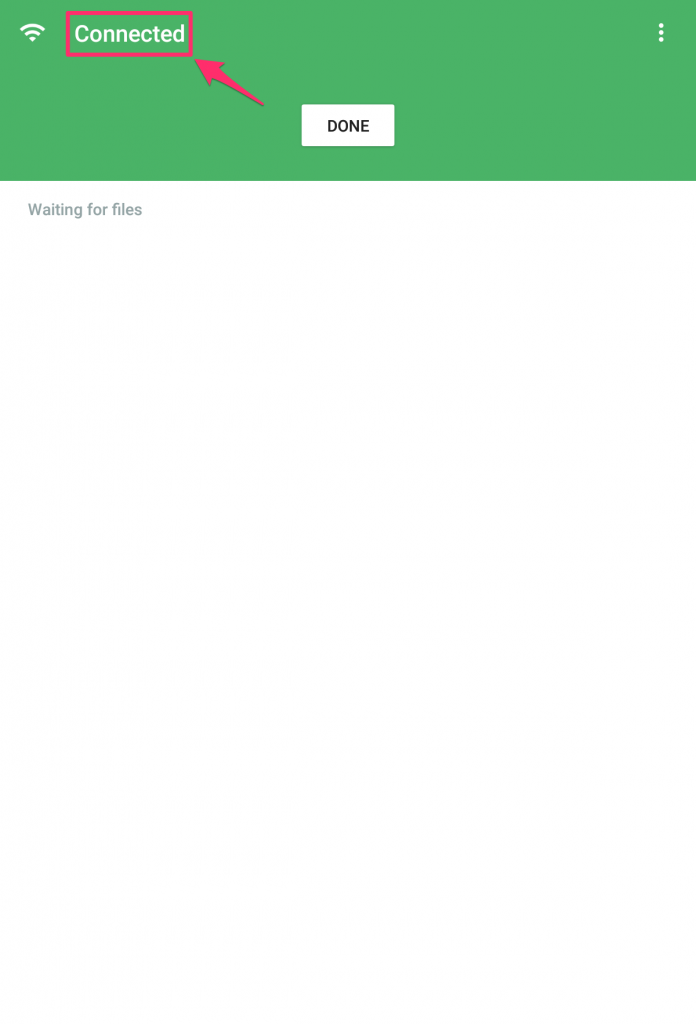
送信側のブラウザーに戻りますと下のように画面が変わっています。ここにファイルをドラッグ(またはファイルを選択)すると送信することができます。
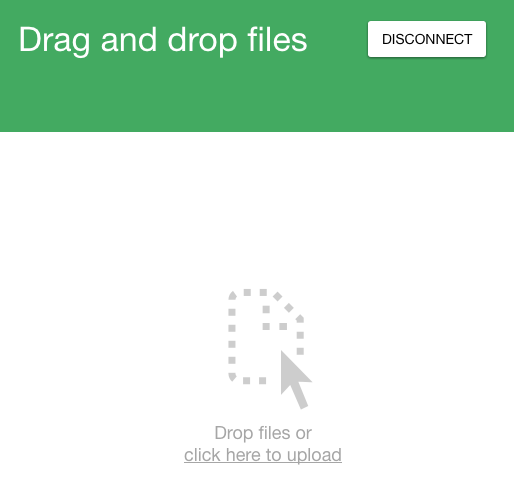
ファイルをドラッグしますと、即時にファイルの転送が始まります。灰色のバーが全て白色になると転送完了です。なかなかの速度で快適。
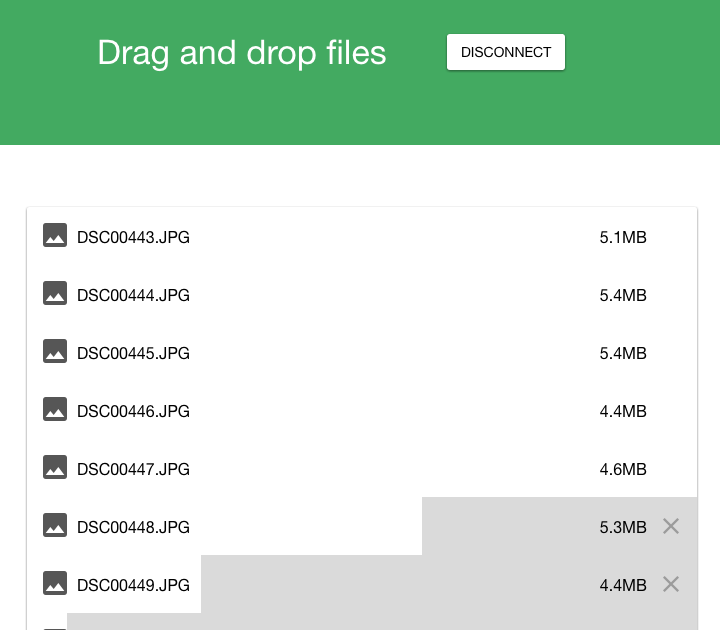
受信したアプリ側では転送されたアプリが表示されていますので、あとは他のアプリで開くなりお好みで。
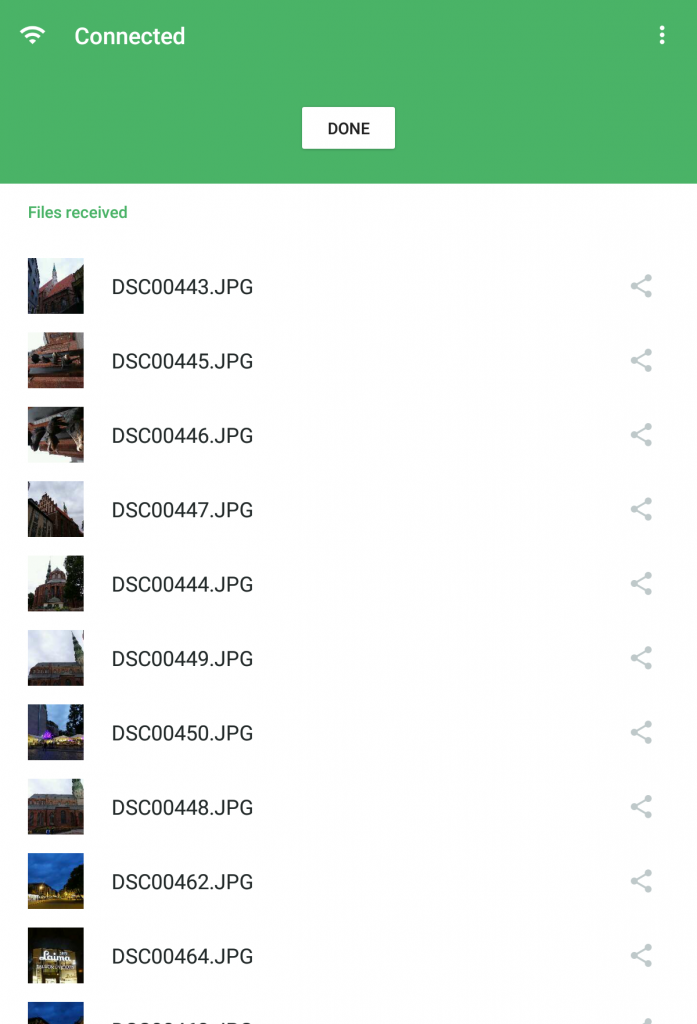
ES File Explorerとの組み合わせ
PortalをAndroidで使っているのであれば、有名なファイラーのES File Explorerとの組み合わせが便利です。Portalはファイルの転送には長けていますが、その後の管理はやりにくいところがあるので。

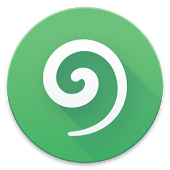




コメント